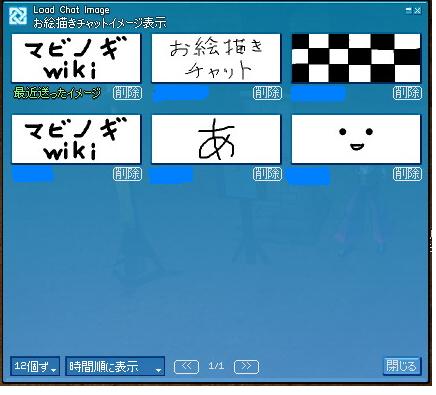お絵描きチャットについて
外部で加工した画像をゲーム内で表示出来るのはクライアントソフトの仕様ですが、その行為や結果がネクソン会員サービス利用規約に抵触する、とネクソンが判断した場合には何らかの処分が下される場合があります。
また、他者の作成したお絵かきの画像を無断でWeb等に公開することは著作権法等に関わる可能性があります。
利用する際は以上のことを踏まえて、全て自己責任でお願いします。
なお、このWikiの上では画像編集方法は取り扱いませんので、必要な方は各自でお調べください。
キャンバスの表示方法
- 以下のいずれかの方法でキャンバスのon/offができます。
- チャット入力欄の左にある筆のアイコンをクリック
- ショートカットキー「.(ピリオド)」(テンキー側は不可):このキーのみ環境設定から変更可能。
- ctrl+Enter - 右ctrl不可。Enterはテンキー側でも可
- 描画中に上記ショートカットを押してキャンバスを閉じようとすると臨時保存するか尋ねてきます。(後述)
キャンバスについて
各ボタンにカーソルを合わせることでも説明を見ることができます。
- キャンバス左側、縦に並ぶ3つのボタン
- 上:囲われた領域を塗りつぶします。
- 中:キャンバスを真っ白の状態に戻します。
- 下:1つ前の状態に戻します。
(このボタンで戻す行動も1動作として認識されるため、1つ以上前の状態に戻すことはできません。)
- キャンバス下側、横に並ぶ6つのボタン
- 左側4つ:色の選択
- 左から、「黒(#000000)」「グレー(#808080)」「銀(#c0c0c0)」「白(#ffffff)」の4色。
- 右側2つ:書くときの点の形を、丸か四角か選べる。
- ブラシの大きさ:ブラシの大きさは15段階で変えることができます。
- 左側4つ:色の選択
- キャンバス左下:発言対象
- 「全体」「パーティー」「ささやき」「ギルド」「初心者(タブを有効にしている場合のみ)」
- 「ささやき」を選択すると隣に名前の入力欄が表示されるので、そこに名前を入力。
- ウィンドウを開きなおすたびに発言対象が「全体」に戻ってるので、連続して発言の際は要注意。
- 呼び出し:今までに保存した画像・臨時保存した画像・最近送ったイメージが呼び出せます。
- 保存した画像の一覧もここから参照できる。
- 臨時保存:現在書いている絵を一時的に保存します。(注:上書き保存されます)
- 送る:キャンバス上の画像を発言対象に送ります。
- 同時に画像が「最近送ったイメージ」として一時保存され、キャンバスが閉じます。
- 閉じる:お絵描きチャットを閉じます。臨時保存されてない場合は保存するか確認ダイアログが出ます。
お絵かき画像の表示・保存
- 表示
- 標準設定ではキャラクタの吹き出しで画像が表示される。
- 環境設定の「チャット」タブに表示オプションがあり、オフにするとパーティーとギルドのメンバーのみ吹き出しで表示するようになります。
- チャットログに「お絵描きチャット」とクリック可能なボタンが表示され、クリックすると以下のように表示される。
- 標準設定ではキャラクタの吹き出しで画像が表示される。
- 保存
- 画像の表示されてる吹き出し、またはチャットイメージウィンドウの右下にある「SAVE」をクリックすることで保存される。
- 自分が送った画像もこの操作をするまで永続保存されないので、保存したい場合は忘れないよう注意。
- 画像の表示されてる吹き出し、またはチャットイメージウィンドウの右下にある「SAVE」をクリックすることで保存される。
- 臨時保存について
- 臨時保存されるタイミングはキャンバス上の「臨時保存」を押した時と、描画中にキャンバスを閉じる時に確認をした場合に行われる。
- 臨時保存された画像はキャンバスの「呼び出し」から戻すことができる。
- 保存される場所
- 「マイドキュメント/マビノギ/お絵描きチャット」に「chat_年月_時分秒_キャラクタ名」という名前で保存される。
- ファイル名の日時は発言した時間。キャラクタ名は発言したキャラ名(画像作者名ではない)となる。
- 同フォルダにある「recentchatimage」は最後に送った画像。「temporary」は臨時保存された画像。
- 「マイドキュメント/マビノギ/お絵描きチャット」に「chat_年月_時分秒_キャラクタ名」という名前で保存される。
お絵かき画像の呼び出し
- 上記のキャンバスの「呼び出し」をクリックすると、以下のように表示されます。
- 各画像をクリックすることで画像をキャンバス上に呼び出すことができます。
また、画像の下にある「削除」をクリックすることで、保存してある画像を消すこともできます。
(削除してしまうと二度と戻せないので要確認) - 左下の選択欄で、一度に表示する画像の数を12、24、36の3種類から選ぶことができます。
また、その右にある選択欄で、画像の並びを時間順、名前順のどちらかに変えることができます。
- 各画像をクリックすることで画像をキャンバス上に呼び出すことができます。
お絵描き画像の仕様
- SAVE機能を使ってローカルに保存した画像のフォーマットはPNG形式。
- ローカルに保存されたPNGファイルは対応したビューアで閲覧可能。
- 画像サイズは 128x48~256x96 の範囲で、描画した内容によって白色部分が自動でトリミングされる。
- 色は4色まで(4色パレット)
- ゲーム内のみ表示される作者名は、authid、authorという二つの項目に記録される。
→作者名はPNGファイルのChunk情報編集ソフトでコピ&ペースト可能(TweakPNG等)
画像が表示されない場合は
- 全体での表示をonにしていても表示に失敗すると、吹き出しには(砂時計が割れたような)代替アイコンが表示される。
- お絵かきの表示は専用サーバを経由するため、送信/受信に失敗する場合はセキュリティソフトやファイヤーウォールなどでサーバ(IP 59.128.92.181)への通信を遮断していないか確認。(全サーバ共通)
- ソフトの種類やそれの設定によりますが、設定が無い物は自動的に通信を遮断する物もあるので「遮断する設定が無いのに送受信できない」という場合は通信を許可する設定を作ることで送受信が可能になります。
ソフトごとの設定方法はそれぞれ違うので不明の場合は公式の知識王で検索or質問を。
- ソフトの種類やそれの設定によりますが、設定が無い物は自動的に通信を遮断する物もあるので「遮断する設定が無いのに送受信できない」という場合は通信を許可する設定を作ることで送受信が可能になります。
その他
このWikiの上では画像編集方法は取り扱いませんので、必要な方は自己責任の元、各自でお調べください。
コメント
- 2009/9/10のupdateでイメージリストにデブキャットの画像が追加。お絵かきフォルダが無い場合は表示されない模様。また、お絵かきフォルダにはデブキャットの画像が無いのでクライアント付属の物かも。 -- 2009-10-31 (土) 20:01:38
- なにやら裏に数か月前のコメントアウト分があったので整理。 -- 2009-11-06 (金) 22:22:09
- 転生したところお絵かきフォルダ消えていました
 -- 2009-11-23 (月) 13:52:15
-- 2009-11-23 (月) 13:52:15 - 転生でってことはありえないはずなんですが・・・お絵かきフォルダの読み込み失敗とかじゃないんですか? -- 2009-11-23 (月) 18:31:02
- データセンター移行でサーバIPが変わったので修正。 -- 2009-11-25 (水) 22:35:45
- 保存した画像のファイル名のキャラ名ですが、作者名ではなく発言者名なので修正しました -- 2010-01-30 (土) 11:32:32
- 外部加工された画像を表示した事でBANされた人がいると聞いた事があるのだが本当だろうか。 -- 2010-02-13 (土) 16:52:33
- 一番上にも書いてあるとおり、NEXONの判断しだいだそうだから、BANされたくなければ外部加工をやらないことだな・・・ -- 2010-02-14 (日) 09:53:04
- まれに壊れたデータの絵チャットが作成されて、絵チャ選択画面で左上の絵と重なって選択できる絵がおかしくなることがある(原因不明。取り込みや外部ツールの使用はなしでも発生する)が、問題のあるローカルのファイルを除けば重ならなくなる。 -- 2010-03-23 (火) 22:10:10
- あ -- 2023-10-23 (月) 20:38:08
- い -- 2024-03-19 (火) 16:06:41